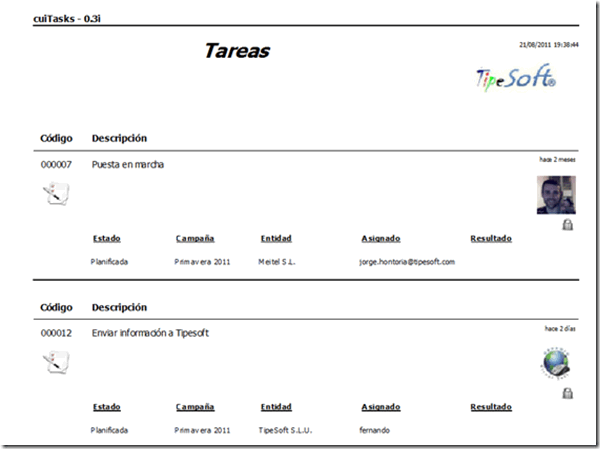Tareas
 En el módulo de Tareas podemos anotar todas las tareas que realizamos asociadas a una campaña u oportunidad. También lo podremos usar para anotar las tareas que realizamos de forma independiente del resto de módulos del CRM. Este módulo es fundamental para el seguimiento de los trabajos pendientes en nuestros clientes. En este módulo se realiza un seguimiento exhaustivo de todas las tareas desde que se detecta la necesidad de realizar la tarea hasta que concluye la misma.
En el módulo de Tareas podemos anotar todas las tareas que realizamos asociadas a una campaña u oportunidad. También lo podremos usar para anotar las tareas que realizamos de forma independiente del resto de módulos del CRM. Este módulo es fundamental para el seguimiento de los trabajos pendientes en nuestros clientes. En este módulo se realiza un seguimiento exhaustivo de todas las tareas desde que se detecta la necesidad de realizar la tarea hasta que concluye la misma.
 Formulario principal del módulo de tareas
Formulario principal del módulo de tareas
Por defecto al entrar en el módulo nos aparecen todos los registros que tengamos dados de alta en la base de datos.
Para crear una nueva tarea hay que pulsar el botón Nuevo. La tarea se asocia a la empresa y división en curso (seleccionadas al inicio de la aplicación). Rellenando los datos de la ficha, podremos identificar la tarea.
Si registra la tarea desde una campaña u oportunidad esta quedara vinculada a la misma. Si la crea desde el módulo de tareas no se asociará.
Para poder Guardar la ficha hay que introducir algún valor en el campo Título. Pulsando Guardar quedará registrada. El propietario queda registrado así como el instante de tiempo en el que se crea/modifica.
Podemos programar una actividad asociada a la tarea en su calendario. Esta opción le permite anotar en su calendario personal aquellas tareas que sean de especial interés.
Para visualizar los registros del módulo tenemos tres posibles vistas:
Vista informe: esta vista nos muestra los registros en formato informe pdf para poder imprimirlos o guardarlos en este formato.
 Vista rejilla: esta vista nos muestra los registros del módulo en formato rejilla simple
Vista rejilla: esta vista nos muestra los registros del módulo en formato rejilla simple
Los datos que aparecen de izquierda a derecha en la rejilla son: Marcaje, Prioridad, Título de la tarea, Entidad, Asignado a, Inicio de la tarea (fecha y hora), Fin de la tarea (fecha y hora), Duración de la tarea, Estado, Propietario y Compartida.
 Vista formulario: esta vista nos muestra los registros del módulo en formato panel.
Vista formulario: esta vista nos muestra los registros del módulo en formato panel.
Los campos que aparecen de izquierda a derecha y de arriba a abajo son: Campaña (si la tarea está vinculada a una campaña), Oportunidad (si la tarea está vinculada a una oportunidad), Título de la tarea, Descripción de la tarea, Entidad, Asignada a, Tiempo desde que se realizó la tarea, Fotografía del usuario que creó la tarea, Fecha y hora de inicio de la tarea, Fecha y hora de fin de la tarea así como los iconos de Prioridad, Estado y si es compartida o privada la tarea.